Puede hacer casi cualquier cosa con su teléfono inteligente, por lo que Apple ha incorporado una serie de funciones de seguridad en el iPhone y el iOS para que los usuarios y sus datos estén lo más seguros posible cuando interactúan con el mundo digital.
Si le preocupa la seguridad, la protección y la privacidad de sus hijos, aquí hay algunas características y configuraciones de seguridad que debe considerar si les ha confiado un iPhone.
Resumen
Establecer códigos de acceso
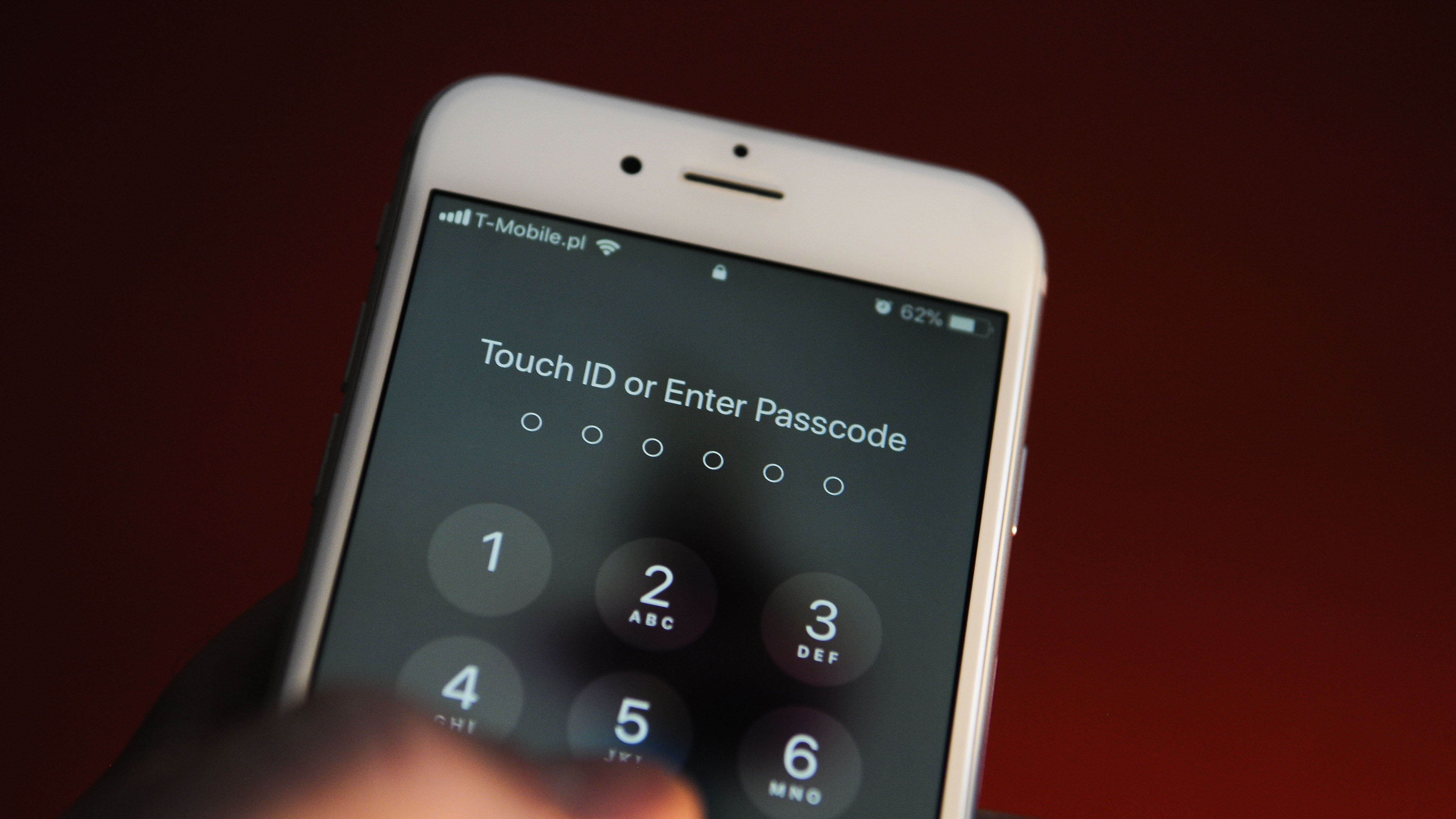
(Foto de Jaap Arriens / NurPhoto a través de Getty Images)
Asegure la ID de Apple de su hijo
La primera línea de defensa cuando se trata de la seguridad del dispositivo es el código de acceso. Cuando le entregue un iPhone a su hijo adulto, él o ella deberá crear una ID de Apple que lo conecte a los servicios de Apple y un código de acceso para acceder al iPhone.
Cree un ID de Apple fuerte con una combinación de letras (mayúsculas y minúsculas), números y caracteres especiales. Cuanto más complejas sean sus contraseñas, más difícil será para los hackers descifrarlas. Esto también podría dificultarles Uds Recuerde, pero tenemos algunos consejos para usted sobre cómo recordar contraseñas difíciles.
El siguiente paso de seguridad es habilitar la autenticación de dos factores para la ID de Apple de su hijo, que requiere credenciales adicionales al acceder a la cuenta desde un dispositivo confiable o en la web. Esto asegura que la cuenta esté protegida, incluso si alguien más tiene la contraseña de la cuenta.
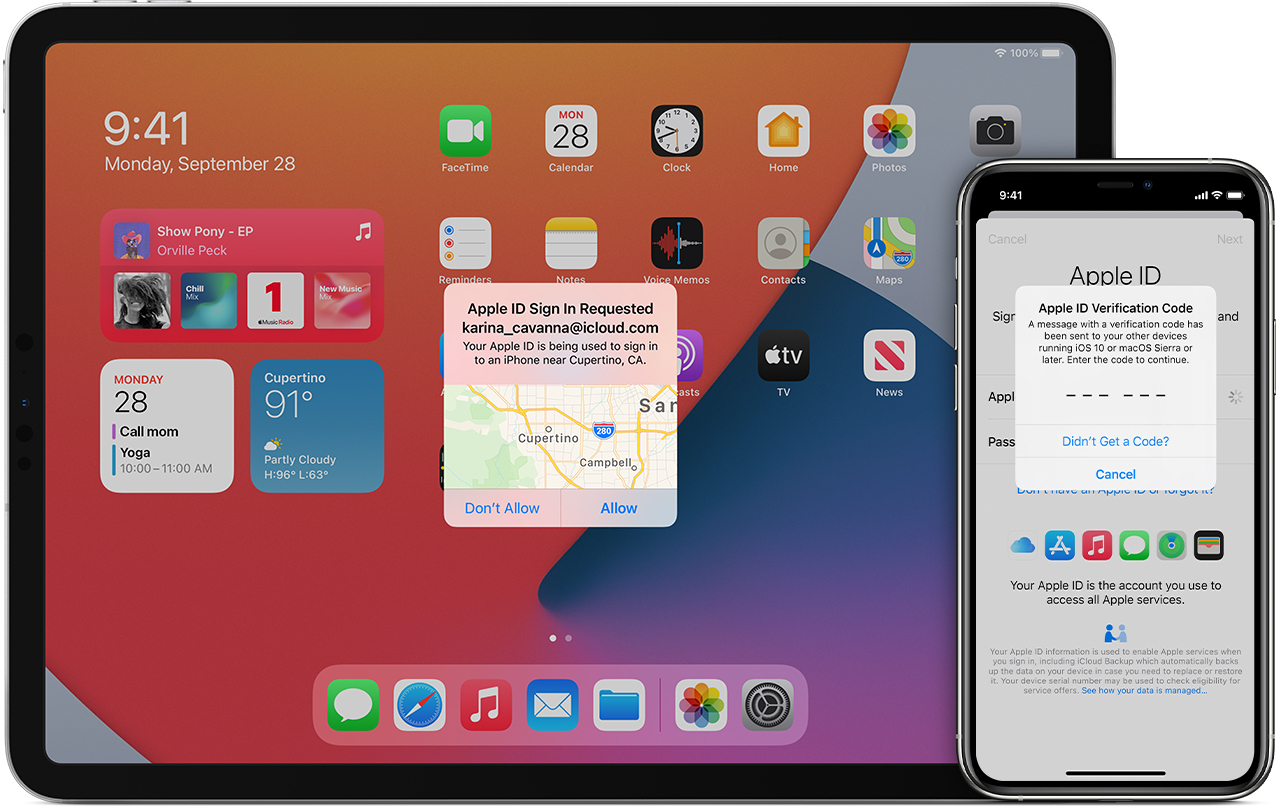
(Alertas de verificación de dos factores de Apple)
Voltealo Ajustes> [tap account at top] > Contraseña y seguridad> Autenticación de dos factores. Luego, cuando su hijo inicia sesión por primera vez en su cuenta en un nuevo dispositivo o con una nueva contraseña, ingresa la contraseña y el código de seis dígitos que se muestra en el dispositivo de confianza o se envía al número de teléfono. Recuerda que una vez que la autenticación de 2 factores está habilitada, solo puedes desactivarla dentro de las dos semanas posteriores a la activación. Entonces sigue siendo de dos factores.
Puede agregar su número como otro número de teléfono de confianza como respaldo porque, bueno… niños. Abierto Ajustes> [tap account at top] > Contraseña y seguridad. En Número de teléfono de confianza, toca Editar> Agregar número de teléfono de confianza.
Asegure el propio iPhone
El siguiente paso es crear un código de acceso para acceder al iPhone de su hijo. De manera predeterminada, Apple sugiere un código de acceso de seis dígitos, pero puede establecer un código de acceso más largo, más complejo o (me atrevo a decir) más corto. Trabaje con su hijo para elegir un código de acceso que sea seguro pero no intimidante. Navegar a Ajustes > Touch/Face ID y contraseña > [enter passcode]donde puede establecer un código de acceso, cambiar uno existente o desactivar una contraseña (no recomendado).
Además del código de acceso, los iPhones más nuevos ofrecen la posibilidad de agregar un Touch ID o Face ID, que es personal para el usuario, lo que hace que el dispositivo sea más seguro y de acceso más rápido que ingresar un código de acceso en ciertos casos (gracias, pandemias). .
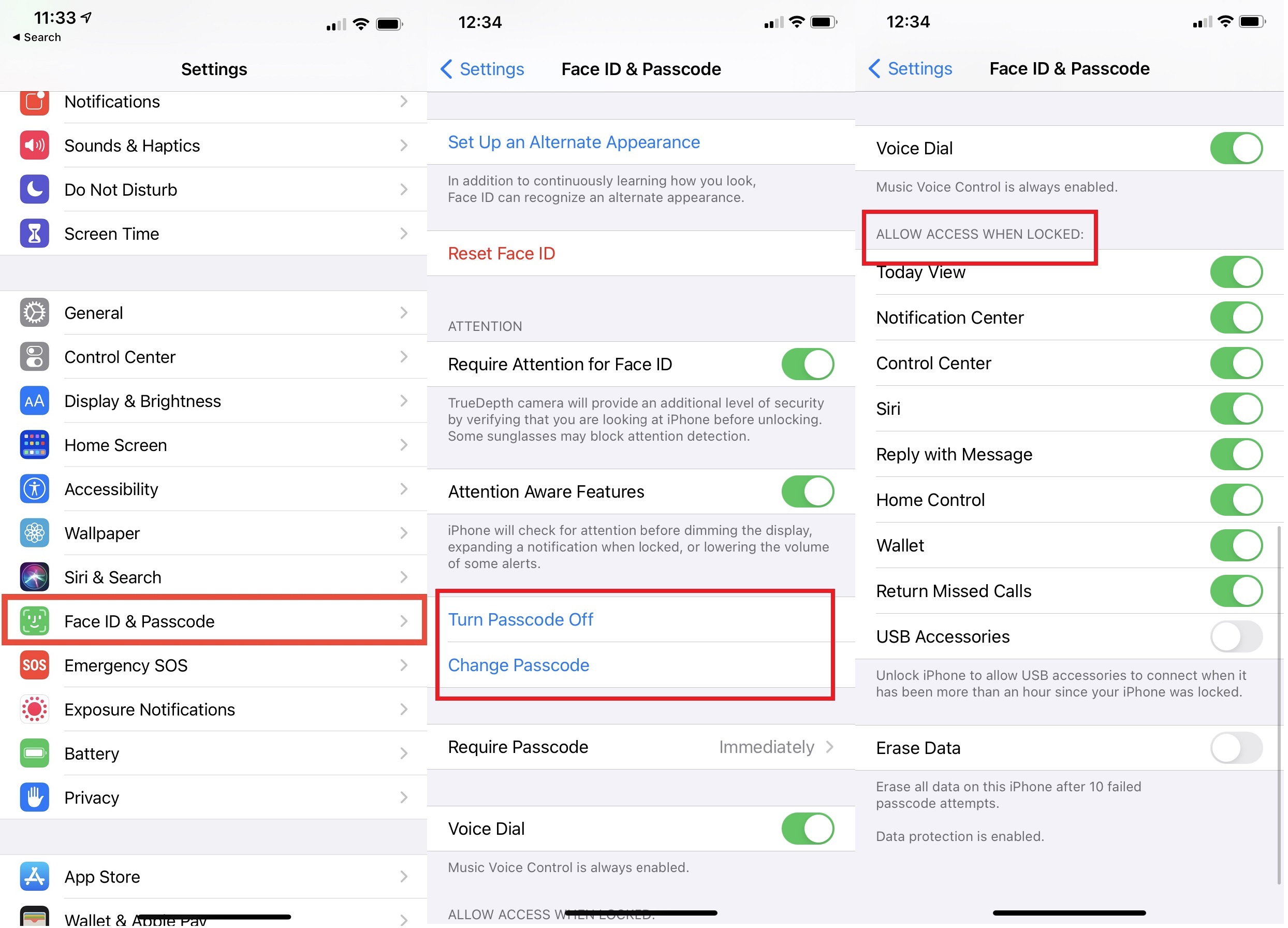
Con un código de acceso y Touch/Face ID habilitado, no se puede acceder al iPhone de su hijo sin las credenciales correctas, pero se puede acceder a algunos datos cuando el teléfono está bloqueado, como Siri, el Centro de notificaciones, Wallet y las respuestas de mensajes que pueden contener información confidencial. Para mostrar/ocultar estas características, vaya a Ajustes > Touch/Face ID y contraseña > [enter passcode]. Bajo Permitir acceso de bloqueo, habilite o deshabilite funciones que le convengan para que sean accesibles o visibles cuando el iPhone está bloqueado.
Ahora que el ID/contraseña de Apple y el código de acceso para iPhone están configurados, vigile estas credenciales, ya que es inútil configurar todo esto para que su hijo las olvide. Un administrador de contraseñas sólido puede manejar este trabajo.
Límite de tiempo de pantalla
Cuando se introdujo el tiempo de pantalla en iOS 13, ofreció una forma de realizar un seguimiento de cuánto tiempo pasaba en su teléfono. Le permite establecer tiempos de espera para categorías de aplicaciones (por ejemplo, 2 horas al día en aplicaciones de redes sociales), aunque las notificaciones de tiempo de espera pueden eliminarse e ignorarse fácilmente.
Desde entonces, Apple ha intensificado las medidas de seguridad de Screen Time. Los padres pueden controlar con quién se comunican sus hijos y a qué aplicaciones tienen acceso, así como administrar el tipo general de contenido que se muestra en sus dispositivos.
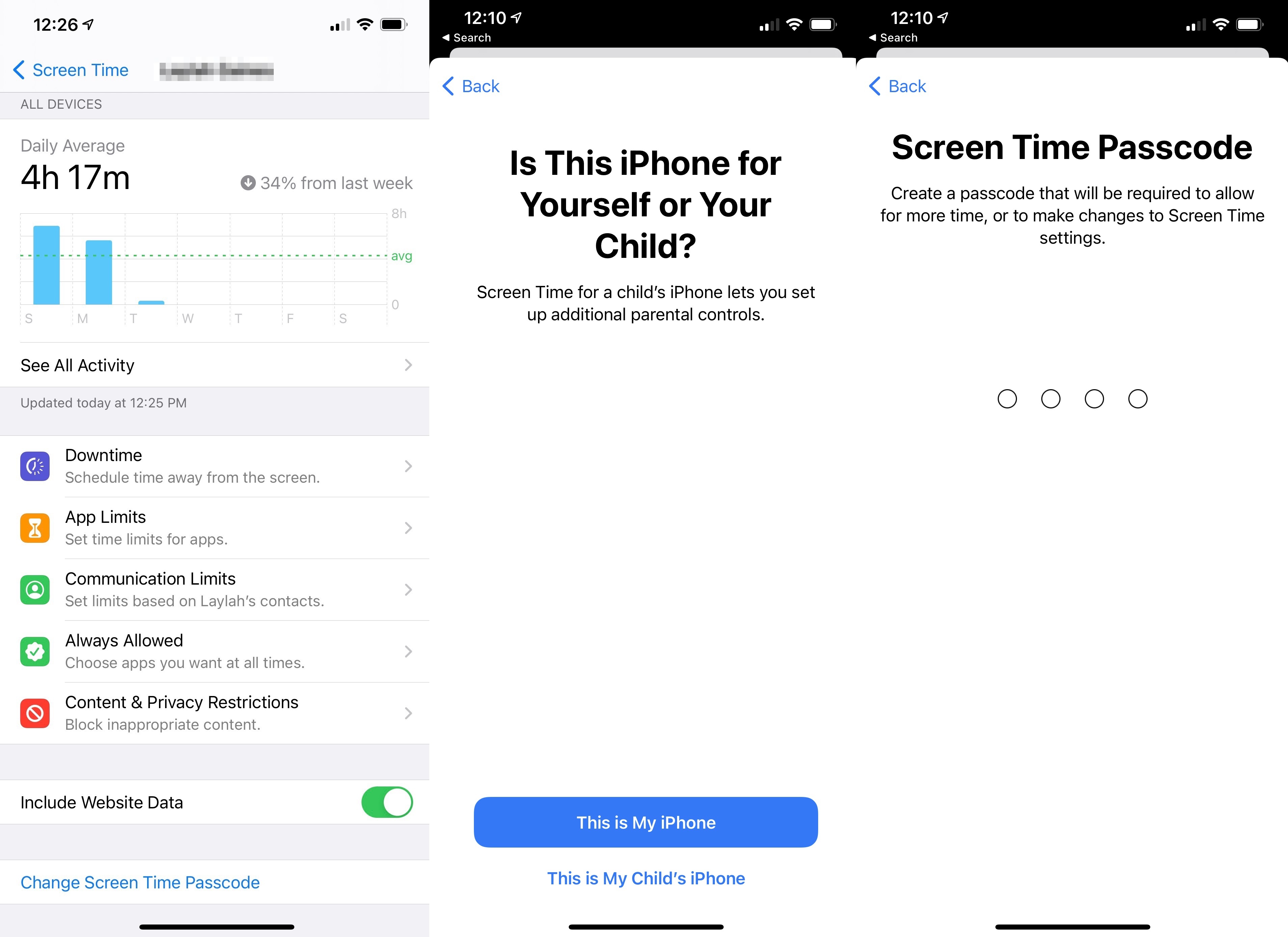
Abierto Ajustes > Tiempo de pantalla. Aquí puede establecer límites de aplicaciones, límites de comunicación, así como restricciones de contenido y privacidad. Hacer clic Use la contraseña para el tiempo en la pantalla requiere un código para eliminar las alertas de tiempo de espera para que su hijo no pueda usurpar su autoridad digital.
Si tiene habilitado Apple Family Sharing, puede configurar un tiempo de pantalla para su hijo desde su propio dispositivo. Compartir en familia también permite que los «organizadores» compartan compras o suscripciones dentro de la aplicación con miembros de la familia y también requieren que algunos miembros de la familia obtengan permiso antes de poder descargar aplicaciones o realizar compras dentro de la aplicación.
Servicios de posición
La configuración de Family Sharing también facilita que el organizador o el padre/tutor rastreen la ubicación de su hijo después de habilitar el uso compartido de la ubicación en Find, que es el servicio de ubicación de dispositivos de Apple. Abierto Ajustes> [tap account at top] > Buscar> Compartir mi ubicación y enciéndelo.
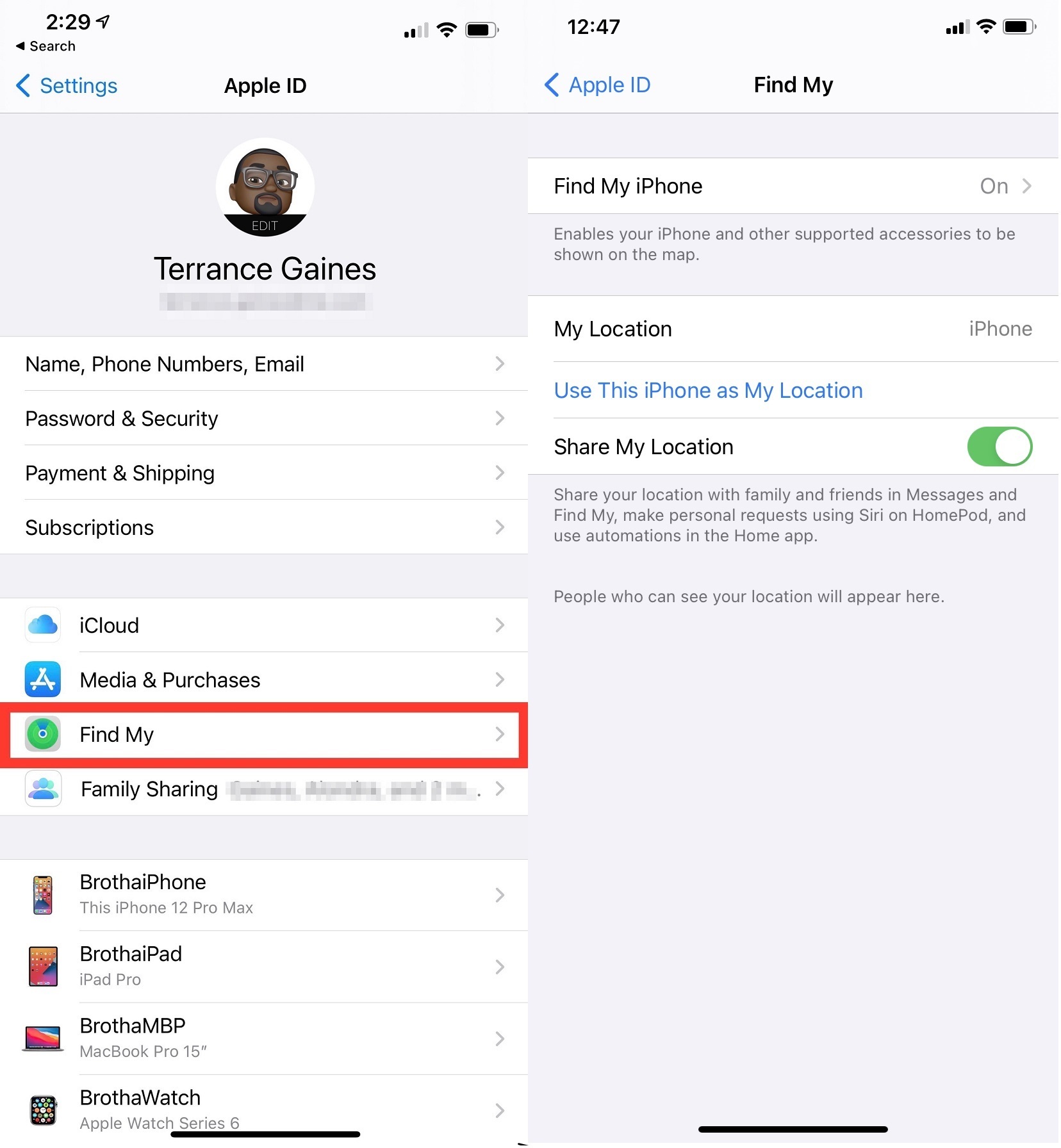
Una vez activado, el organizador de intercambio familiar o el padre/tutor legal pueden ver la ubicación de los dispositivos de todos los miembros de la familia desde la aplicación Find, sin que su hijo comparta su ubicación individualmente con cada miembro de la familia.
Ahora que ha determinado quién puede rastrear el dispositivo de su hijo, es hora de decidir qué aplicaciones y servicios no deben rastrear la ubicación del dispositivo. Desafortunadamente, no puede editarlo ni administrarlo usando Screen Time o Family Sharing; deberá desplazarse manualmente a través de ciertas configuraciones de ubicación en el dispositivo de su hijo.
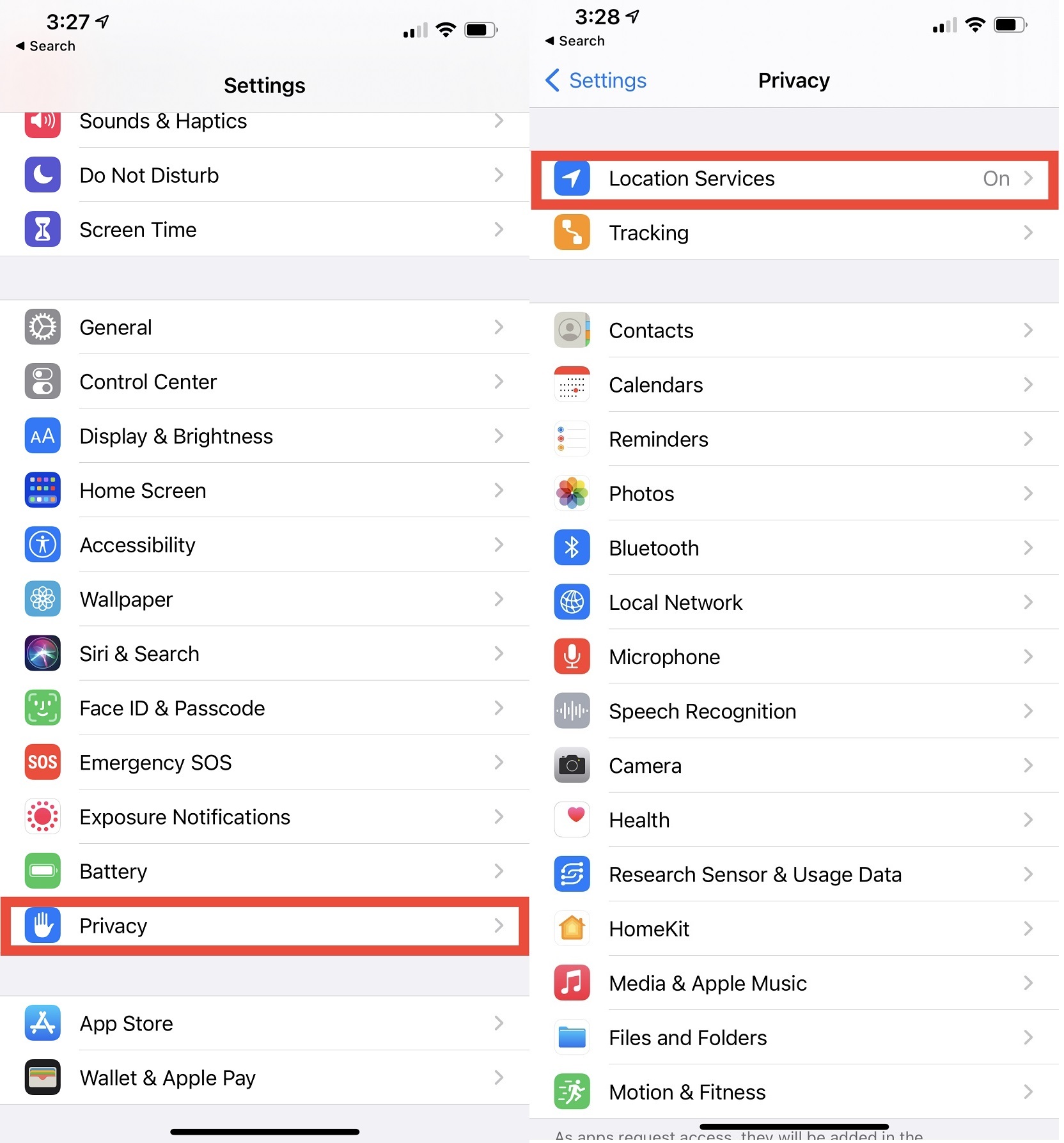
Comience con los servicios de ubicación, donde puede decidir si desea que las aplicaciones de Apple o de terceros rastreen el historial de ubicación de su hijo para que puedan proporcionar información relevante sobre la ubicación. De acuerdo con estos servicios, el historial de ubicaciones proporcionará una «mejor experiencia en general», pero es posible que desee bloquearlo inicialmente y luego habilitar los servicios lentamente de acuerdo con su nivel de comodidad.
Abierto Ajustes > Privacidad > Servicios de localización. Deshabilite completamente los servicios de ubicación o permita o niegue el acceso de aplicaciones seleccionadas a la ubicación de su hijo. Nota: Si desactiva los servicios de ubicación, la configuración de ubicación personalizada establecida en Family Sharing y Find My se restaurará temporalmente si el teléfono de su hijo se pone en modo perdido porque, bueno… niños.
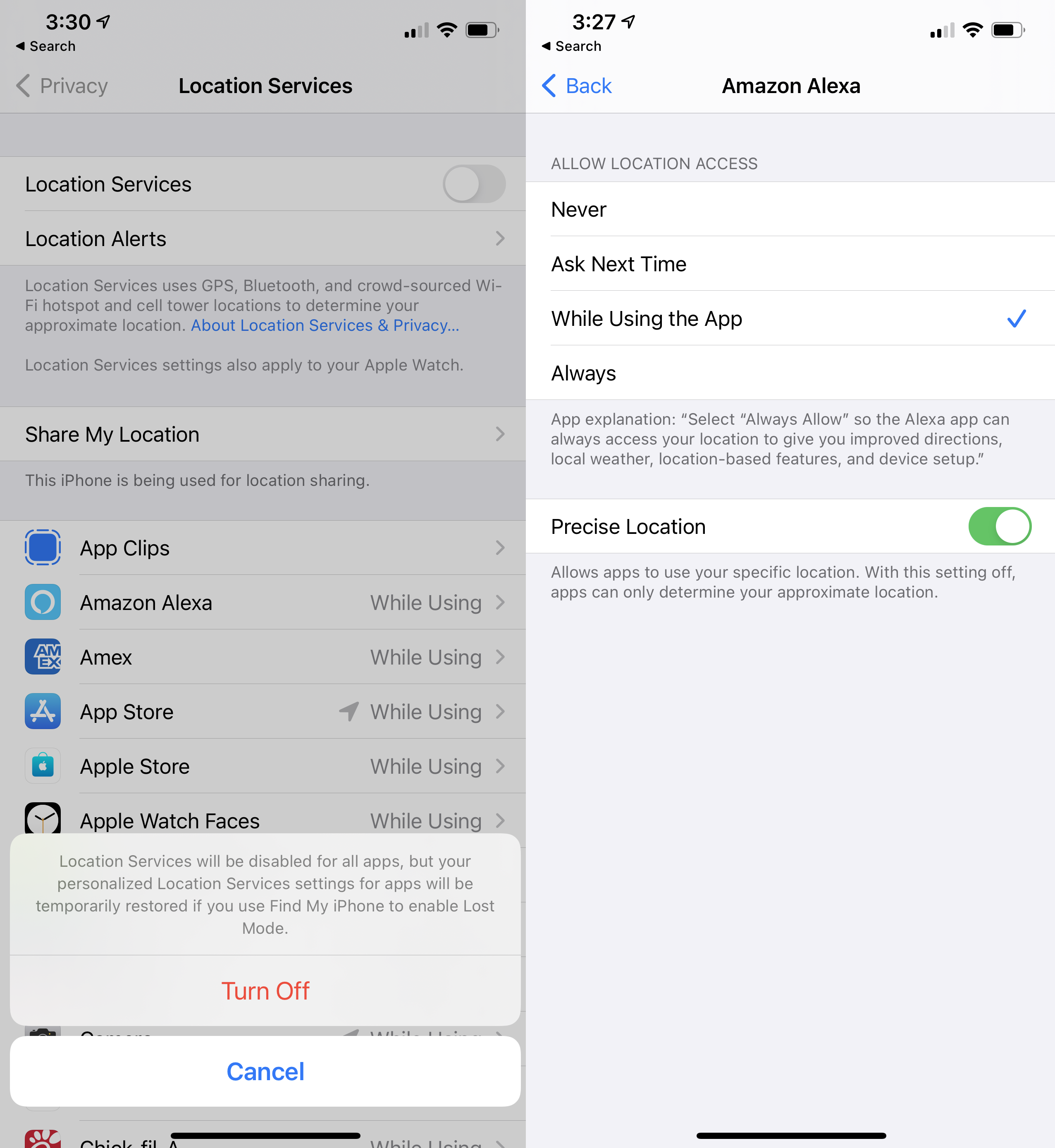
Si habilita los servicios de ubicación, puede personalizar la configuración de ubicación para cada aplicación instalada en el dispositivo de su hijo. Dentro de los servicios de ubicación, tocar una aplicación individual le permite seleccionar cuándo la aplicación puede conocer la ubicación del dispositivo (Nunca, Preguntar la próxima vez, Al usar la aplicación, Siempre), así como activar/desactivar el seguimiento de la ubicación exacta. Por ejemplo, si su hijo tiene la edad suficiente para usar los servicios de uso compartido del automóvil, es posible que desee habilitar la ubicación precisa para Lyft y Uber, que le proporcionará una ubicación aproximada para que su hijo use la aplicación correctamente.
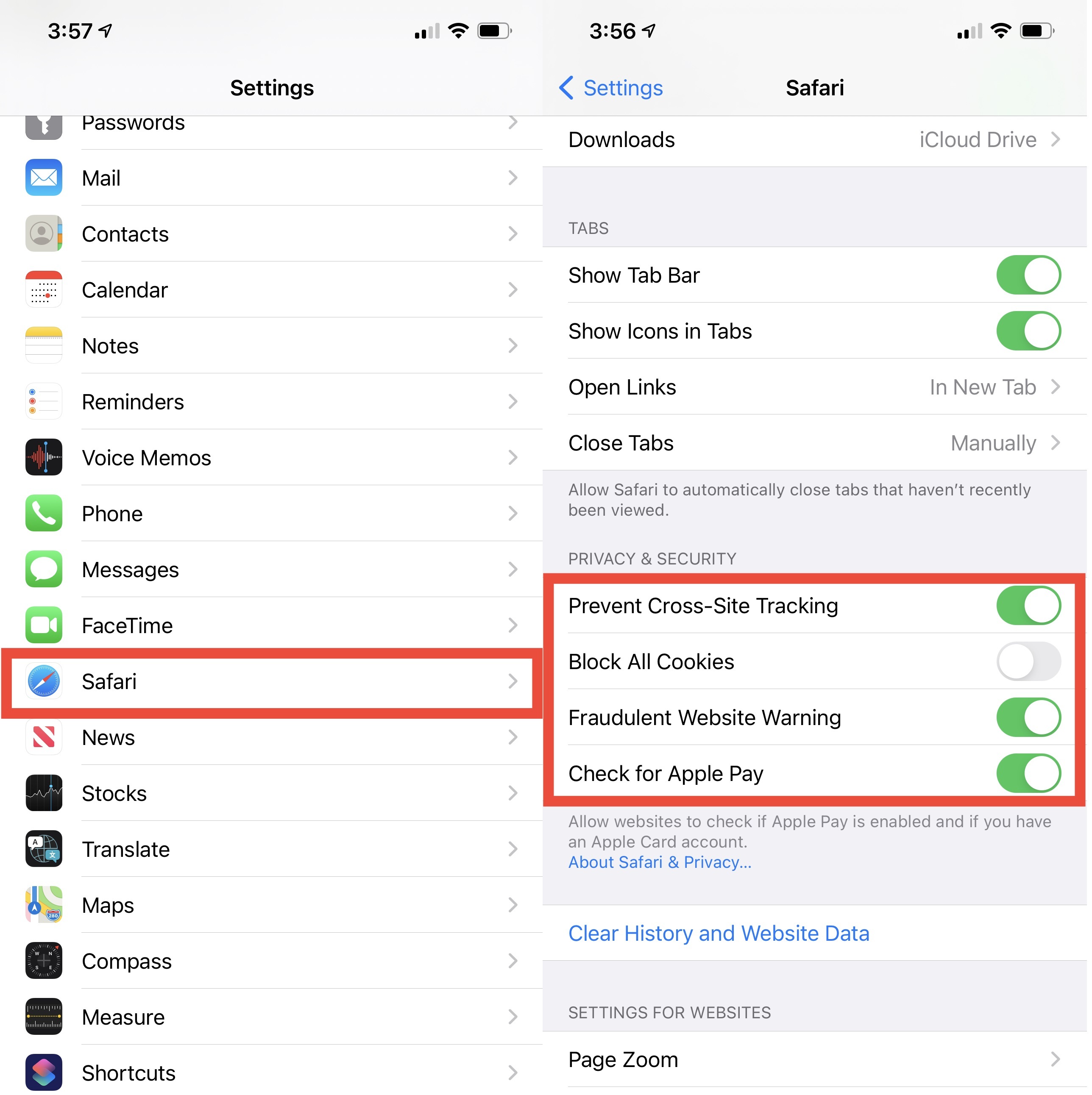
El último lugar que debe proteger es el navegador, donde los niños también pasan mucho tiempo. Hay configuraciones de contenido que es posible que ya haya ajustado con Screen Time, pero puede profundizar en la configuración de seguridad y privacidad de Safari.
Abierto Ajustes > Safari y en la sección Privacidad y seguridad, puede ajustar la configuración, como notificar a su hijo si el sitio que está tratando de visitar es sospechoso de phishing (usar sitios web falsos o herramientas para exponer a los usuarios a información personal porque, no… (otro que sabe ).





